【Facebook運用】ページ情報の設定方法 Vol.1
みなさん、こんにちは!
ソーシャルプランナーの安田です。
少し期間があいてしまいましたが前回は、Facebookページの作成方法をご紹介しました。
Facebookページを作成したら、次は「ページ情報」の設定をしましょう!
Facebookのページ情報は、設定することでユーザーがページを見つけやすくなったり、運用者が運用しやすくなります。
そこで今回は、Facebookページを作成したあとに設定していただきたい「ページ情報」についてご紹介したいと思います!
ページ情報の設定方法
ページ情報は、ビジネスマネージャから設定します。

一般設定
設定の「一般」では、Facebookページの公開/非公開やページの削除などの設定ができます。
基本的にはデフォルトのままでも問題ないですが、以下の3つの項目は設定しておくことをおすすめします。
1.公開範囲
Facebookページの公開/非公開を設定することができます。
ページ情報が整うまでは「非公開」に設定しましょう。
2.ビジター投稿
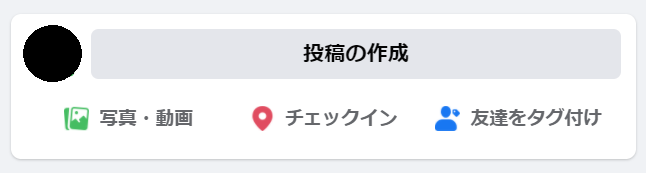
ビジター投稿は、一般ユーザーがページに投稿できるかどうかの設定です。
投稿を許可しない設定にもできますが、投稿をページに表示する前に確認することも可能です。
3.メッセージ
![]()
メッセージは、閲覧者からのMessenger(非公開メッセージ)を受け付けるかどうかの設定です。
メッセージ機能をオンにすると、閲覧者側にメッセージボタンが表示されます。
反対にメッセージ機能をオフにすると、メッセージボタンが削除されメッセージを送ることができなくなります。
ページ情報
ページ情報では、ページの詳細や電話番号などの基本データを設定することができます。
情報を記入することで、ユーザーがFacebookページを見つけやすくなるため、設定しておきましょう。
テンプレートとタブ
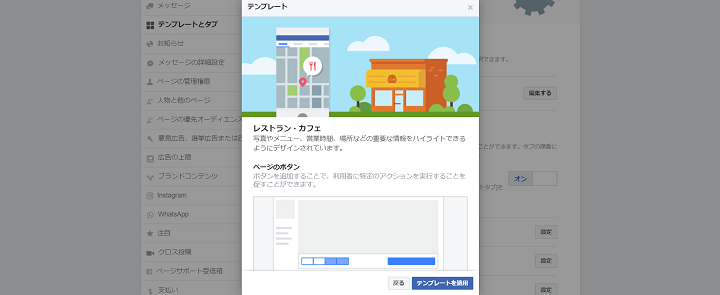
テンプレートとタブでは、ページのボタンやタブの順番などを設定することができます。
テンプレートは11種類あるため、ページに合ったテンプレートを適用するか、カスタマイズしてみましょう。
たとえば、飲食店であれば「レストラン・カフェ」のテンプレートがおすすめです。
「レストラン・カフェ」のテンプレートでは、メインボタンに「道順を表示」できたり、「クーポン」タブなどがあるため、ユーザーに特定のアクションを促すことができます。
ページの管理権限
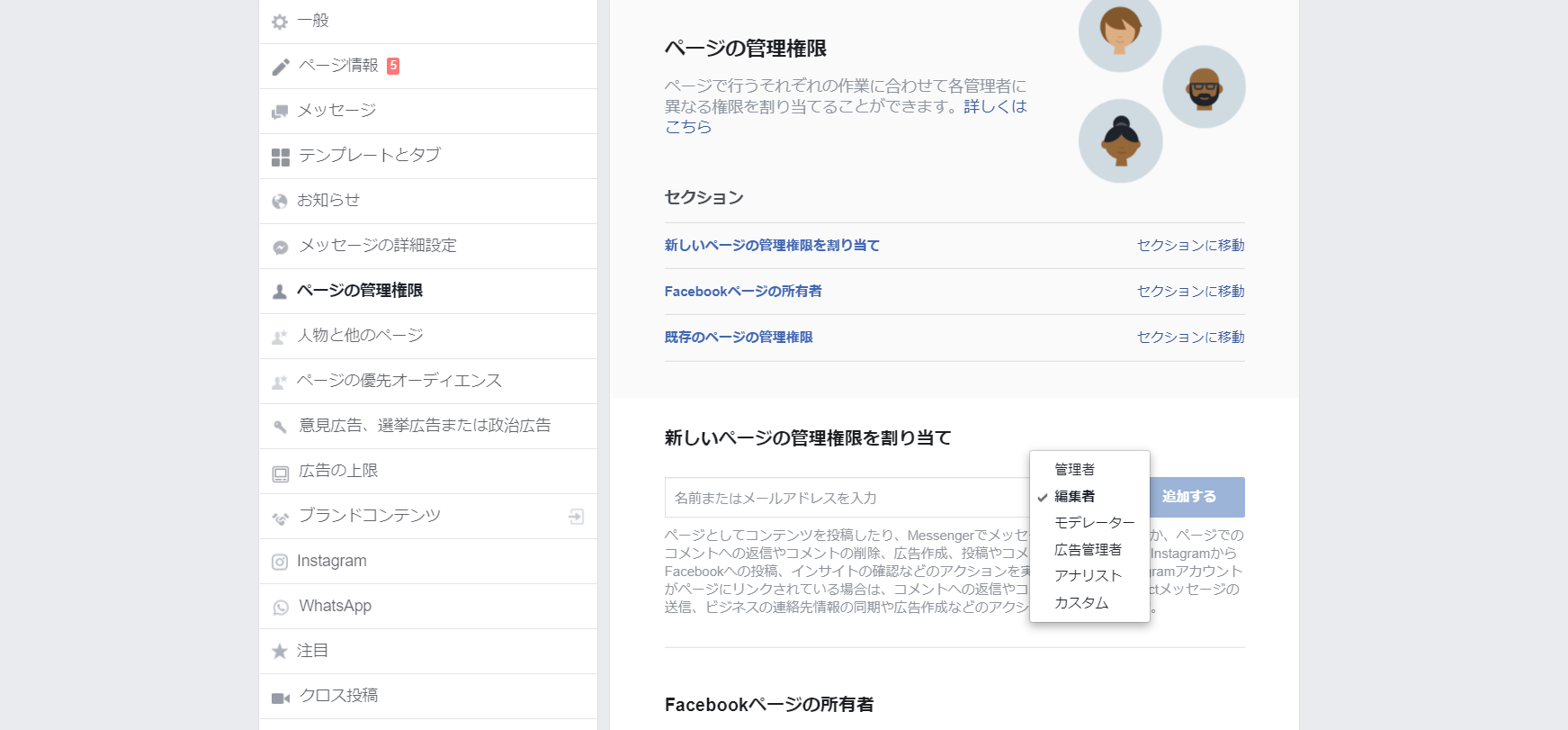
ページの管理権限では、各管理者にページの管理権限を割り当てることができます。
Facebookページの管理権限を追加する手順
1.追加したい人の名前を入力する
「新しいページの管理権限を割り当て」に権限を付与したい人の「名前またはメールアドレス」を入力します。
2.管理権限を選択する
項目から割り当てたい役割を選択し「追加する」ボタンをクリック。
3.リクエストを承認してもらう
追加された側のお知らせに招待メッセージが届くので、承認すると権限が付与されます。
管理権限には、「管理者・編集者・モデレーター・広告管理者・アナリスト」の役割があり、それぞれできることが異なるため簡単にご紹介したいと思います。
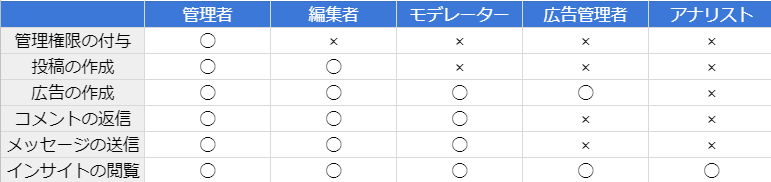
・管理者
管理者は、Facebookページの設定や管理権限の付与など、すべての管理をすることができます。
・編集者
編集者は、投稿の作成やコメントの返信などをすることができます。
・モデレーター
モデレーターは、メッセージの送信やコメントの返信をすることができます。
主に、ユーザーとのコミュニケーションを行う役割です。
・広告管理者
広告管理者は、広告の作成やインサイトの閲覧をすることができます。
広告運用者は「広告管理者」の権限を付与すると良いでしょう。
・アナリスト
アナリストは、インサイトの閲覧をすることができます。
画像の追加
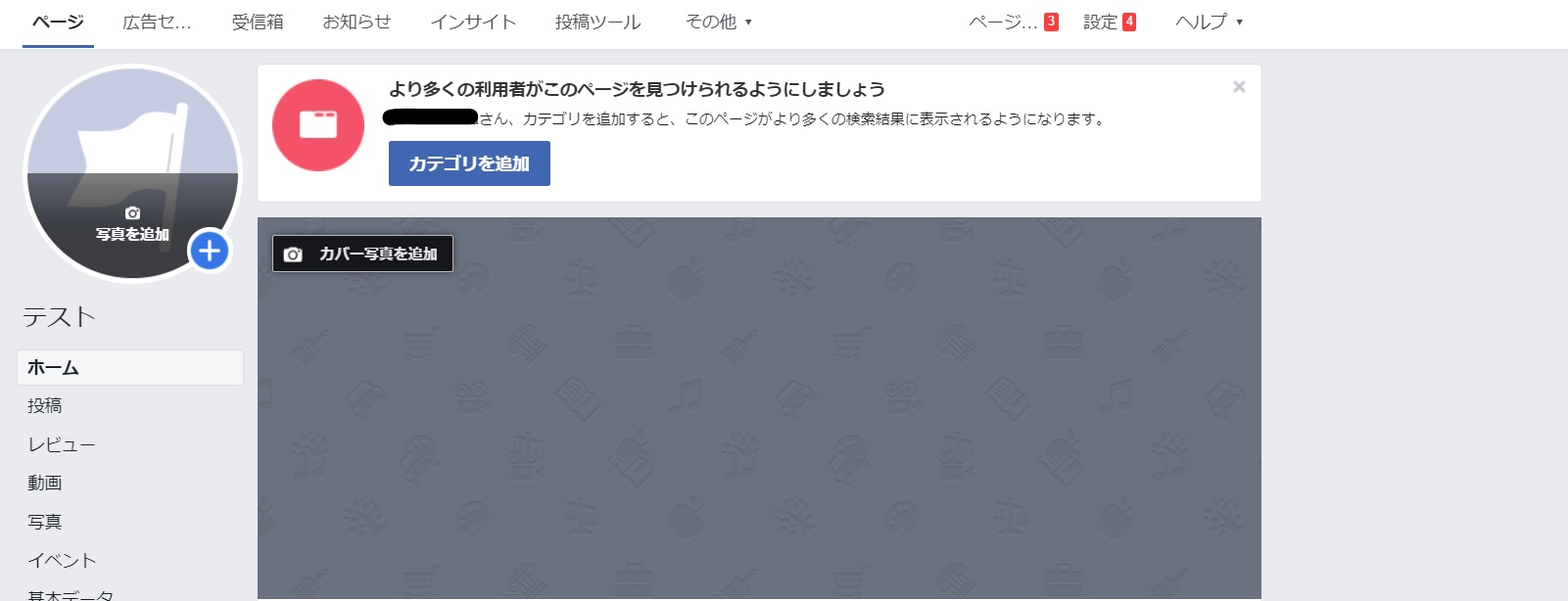
次に、画像の設定です。
Facebookはプロフィール画像とカバー画像があります。
各画像を追加することでユーザーがページを見つけやすくなるため、Facebookページを作成したら設定しておきましょう。
プロフィール画像の追加方法
ページ画面に行き、丸アイコンの「写真を追加」から写真を追加します。
画像サイズは320 × 320ピクセル以上を使用すると良いです。
丸アイコンのため、写真が見切れないように調整してから設定することをおすすめします!
カバー画像の追加方法
ページ画面のページ中央にあるのがカバー画像です。
追加方法はプロフィール画像と同じく「カバー写真を追加」から写真を追加します。
カバー画像では、写真だけでなく動画やスライドショーも追加することができるのでページにあったものを選ぶと良いでしょう。
画像サイズはPCの場合820×312ピクセル、スマートフォンの場合640×360ピクセル。
動画サイズは1250 x 312ピクセル以上で、長さが20秒~90秒までです。
スライドショーは400 × 150ピクセル以上で5点まで追加することができます。
まとめ
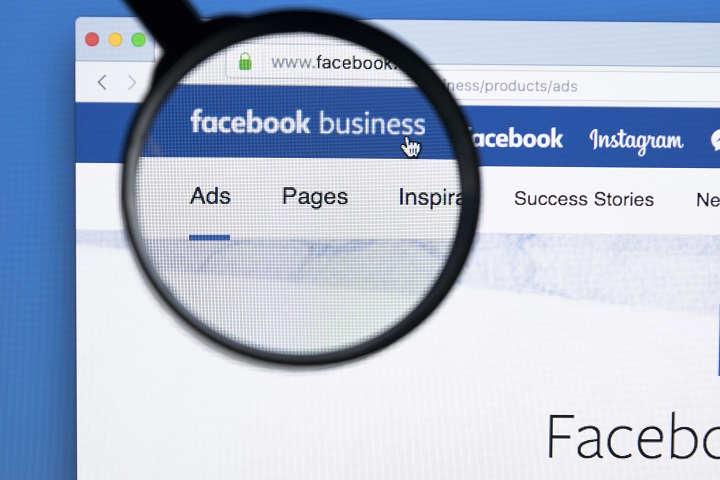
今回は、Facebookページを作成したあとに設定していただきたい「ページ情報」についてご紹介しました。
ページ情報を設定することで、ユーザーがページを見つけやすくなったり、運用者が運用しやすくなるためぜひ設定してみてください!
